Page 1

使用指南
ver. 1.2 (SC)
Page 2
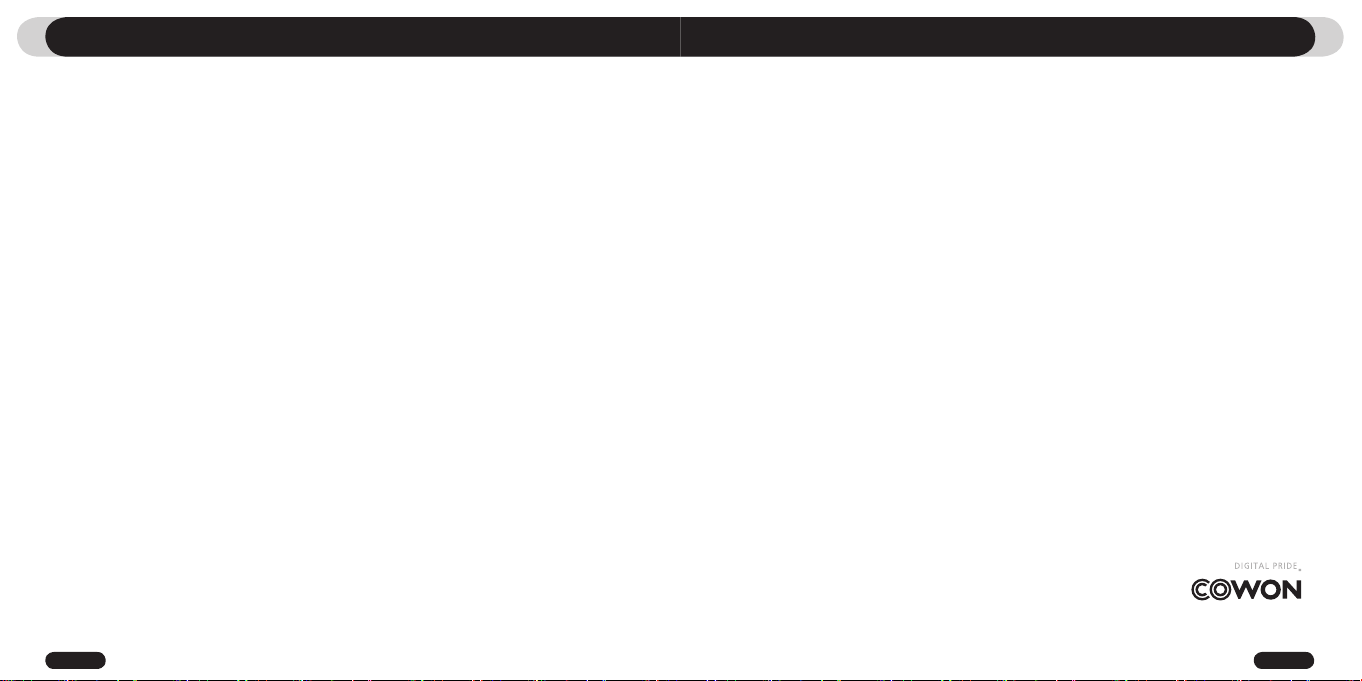
2
iAUDIO 7
3
iAUDIO 7
概况
• COWON 是(株)COWON SYSTEM 公司的注册商标。
• 本产品为家庭之用,因此不得用于商业目的。
• 该文档中所描述的软件(包括 JetAudio 在内),版权归 COWON SYSTEMS, INC 所有。
• JetAudio 只能根据授权协议的条款使用,且不能用于任何其他目的。
• 对通过 JetShell、JetAudio 的转换功能生成的文件用于除个人用途之外的商业目的或商业服务的行为系触犯
著作权法的行为。
• JetAudio 的媒体转换功能仅用作私人用途。此外,使用者有责任遵守所有成文的相关法规。
• 本说明书记载的各种文字、图表及图片如有变更恕不另行通知。
• 为提高产品性能,可在未事先通知的情况下更改本指南中阐述的产品功能或规格。
关于 BBE
• 根据 BBE Sound 公司的许可进行生产。
• BBE SOUND 公司以 USP4638258、5510752 和 5736897 为依据享有许可权。
• BBE 和 BBE 徽标是 BBE SOUND 公司的注册商标。
网页介绍
• 强烈建议用户在网站 http://www.COWON.com 上填写顾客注册表。
• 可在网站下载关于 COWON 产品最新信息和应用了最新技术的固件以及非常实用的程序等。
• 有关该主品的更多信息可在网站上查找: http://www.COWON.com
• 登录网站后,利用包装盒内的 CD-Key 和产品后面的序列号进行产品注册,就可升级为正式会员。
• CD-Key 不会再次提供,因此购买产品后请立即注册。
COWON SYSTEMS, Inc. 保留所有权利,2007 年。
版权声明
Page 3
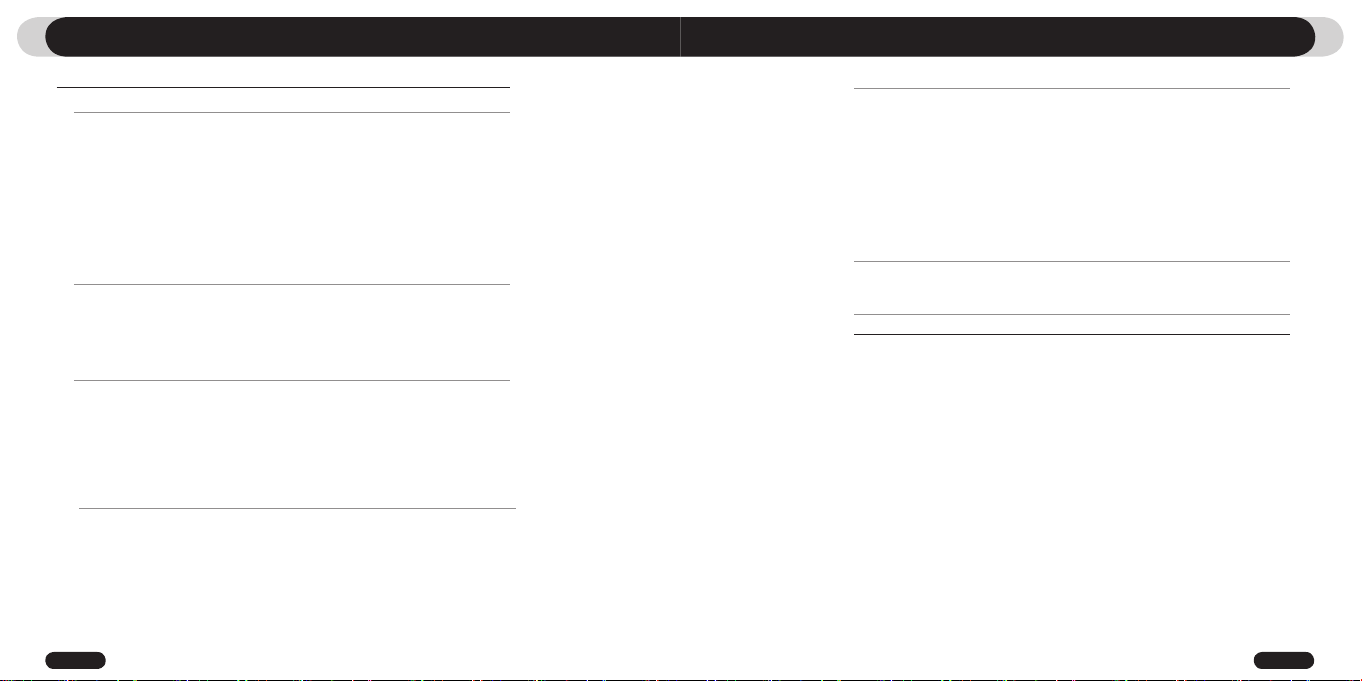
4
iAUDIO 7
5
iAUDIO 7
目录
iAUDIO 7
产品使用注意事项
1) 前言
1.什么是 iAUDIO 7?
2.内装产品
3.功能以及规格
4.各部位名称
5.不同 LCD 显示下的状态说明
6.利用适配器充电
7.利用 PC 充电
8.安装 Windows98 驱动程序
9.与 PC 连接以及储存文件
10.关于固件 (Firmware)
2) 基本功能的使用方法
1.简单使用方法
2.关于模式转换的基本操作
3.关于设置的基本操作
4.关于文件搜索的基本操作
5.利用弹出窗口进行基本操作
3) 主要功能的使用方法
1.Music、Video 模式(播放多媒体文件)
2.FM Radio 模式(收听 FM 广播)
3.Record 模式(利用内置麦克风以及信号输入线录制)
4.Picture 模式(查看图像)
5.Text 模式(查看文本文件)
6.控制摘要
21
25
6
7
4) 设置功能说明
1.设置清单
2.模式转换画面 (Menu)
3.JetEffect
4.播放模式 (Play Mode)
5.显示屏 (Display)
6.计时器 (Timer)
7.概况 (General)
8.录制 (Recording)
9.FM Radio(FM 广播)
10.信息 (Information)
5) 其它说明
1.按出厂设置进行初始化
2.使用 COWON MediaCenter – JetAudio 转换视频文件
进行维修之前的故障检测
目录
35
43
46
Page 4
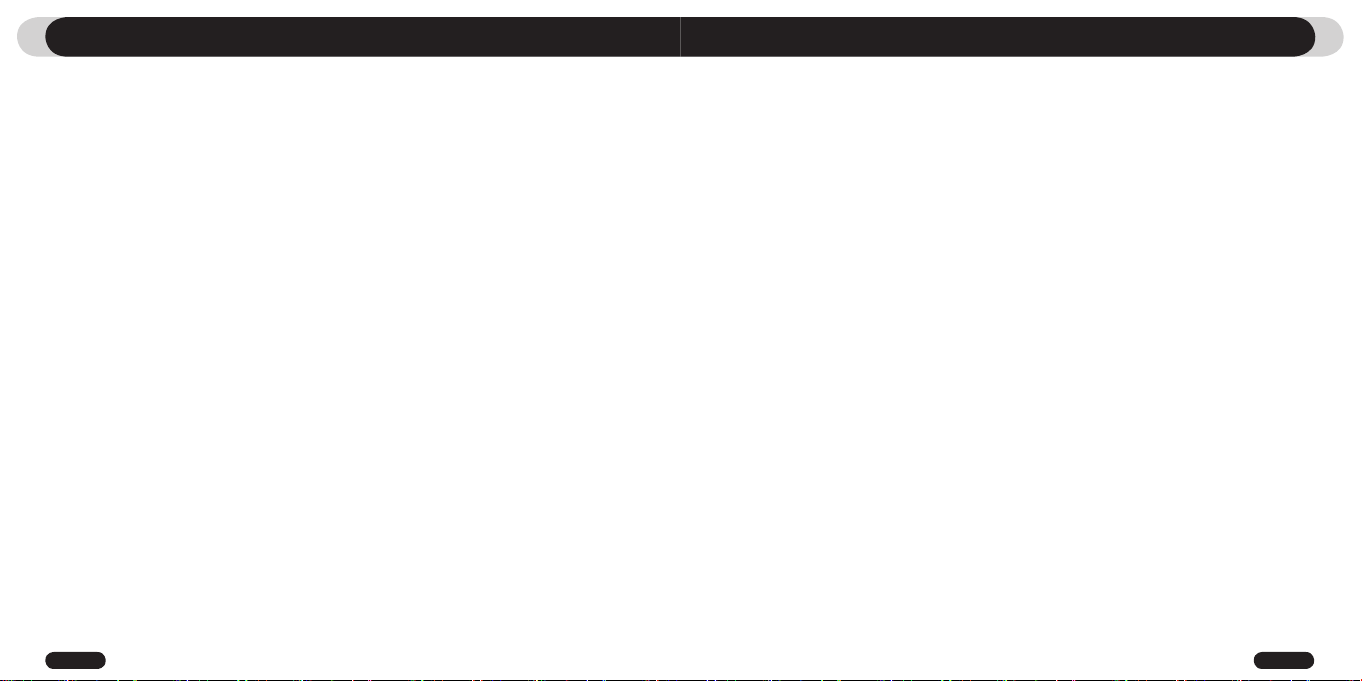
6
iAUDIO 7
7
iAUDIO 7
产品使用注意事项
• 请勿将本产品用于使用指南介绍事项以外之处。
• 当接触产品包装盒、使用指南、附件时,应小心,切勿伤手。
• 不要在驾车(包括自行车、汽车和摩托车等)、散步或运动时使用耳机。
否则可能造成事故。 此外,法律上也可能禁止在某些区域使用耳机。
• 避免产品落入水中,或将产品长时间存放在潮湿的地方。若产品因进水而导致故障,将无法获得免费的售后服务,并且
可能导致产品完全报废。
• 请勿随意拆卸或改装,否则无法获得免费售后服务。
• USB 线的插入方向应务必正确。当插入的 USB 线方向相反,将可能导致 PC 或产品损坏。并且,请避免用力弯曲 USB 线
或被重物压着的状态下使用。
• 应避免产品受到强力撞击。在使用过程中,如果产品出现烧焦味道或严重发热现象,请按复位按钮停止产品操作,然后
登录网站 (www.COWON.com) 进行咨询。
• 若用湿手触摸产品,可能导致产品运转不正常。
• 若长时间在最高音量状态下收听,会影响听力。敬请注意。
• 不要在光线不足(黑暗的地方)的环境中长时间查看显示屏。 否则,可能会造成眼睛疲劳。
• 请勿在静电严重发生的环境中使用本产品。可能会导致产品出现故障。
• 委托维修时,应事先将储存于产品内的所有数据进行备份。在维修过程中,产品内的所有数据可能丢失。维修中心不会
对储存于产品内的文件进行备份,并且不会对数据丢失担负任何责任。
• 对于交流适配器与 USB 线,请务必使用 COWON SYSTEMS 公司提供的正品。
• 雷鸣电闪的天气存在被雷击以及发生火灾的危险,因此请拔掉 PC 主机以及交流适配器的电源插头。
• 请避免将产品存放在非常热或非常冷的地方。否则可能会导致外观变形,或导致产品内部受损、液晶屏幕显示不正常。
• 若将本产品用作便携储存设备,为保万无一失,建议务必将重要的数据进行备份。对于数据丢失,厂家不会对此担负
责任。
• 本产品根据情况会发生无法预料的大幅度价格浮动,若发生此类现象,不会进行价格补偿。
• 本机内置锂电池不由用户更换,如果电池更换不当会有爆炸危险只能用同样类型或等效类型的电池来更换
前言
1.什么是 iAUDIO 7
iAUDIO 7 是由 COWON SYSTEM 公司生产的多媒体播放器的传统品牌。它是一种便携式精巧数码音频/视频
设备,可用来播放 MP3 音频和视频文件之类的媒体文件。而且具有能够播放大多数多媒体声音文件以及
视频、收听 FM 广播和录制语音、通过内置麦克风或 Linein 输入接口执行 Recording、浏览文本和图像
的功能。
简单精美的迷你型便携式设计
iAUDIO 7 产品为迷你型 76.1 X 35.6 X 19 mm(不包括凸出部)的小型设计,非常便于携带。
使用内置的锂聚合体电池可以连续播放 50 小时
iAUDIO 7 的超级节能电路可以使用完全充电的电池连续播放 50 小时。
支持强劲的音乐格式
支持 MP3、OGG、WMA、WAV 以及无损失压缩编码器- FLAC。
播放视频
利用 COWON MediaCenter - Jetaudio 可轻而易举转换为每秒 15 帧的视频并进行传输。传输的视频文件
可在 iAUDIO 7 播放。
便于浏览文本以及图像
可在 iAUDIO 7 浏览文本文件以及图像文件。若是文本文件,浏览的同时还可以欣赏音乐。
外录功能(录音)
通过机身内置的麦克风可进行录音 (Voice Recording)。通过此功能,可录制重要会议内容或讲话内容。
Page 5
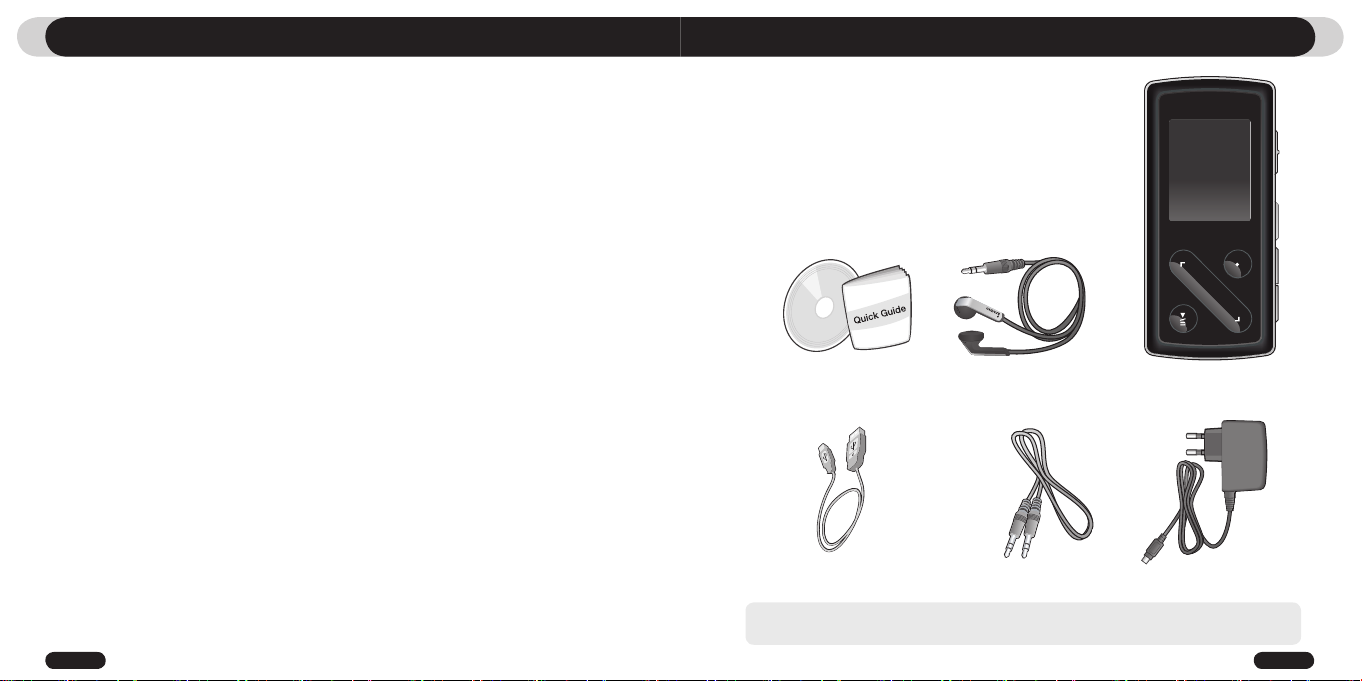
8
iAUDIO 7
9
iAUDIO 7
前言
前言
音频压缩直录(Line-in 录制)
提供将外部音响设备输出以 1:1 的比例进行音频压缩直录的功能。该功能是指利用双向输入线连接录制
接口和外部音响设备的输出接口从而进行录制。若利用该功能,还可从随身听、MD (mini disk)、旧式
密纹唱片 (LP) 播放机、电视等音响设备直接接收声音录制在 iAUDIO 内。
收听/录制 FM 广播
可收听 FM 广播,同时可将收听的广播内容录制到机器内(包括预约录制)。该功能尤其适用于语言学
习。此外还提供将搜索的广播频率储存在频道编号的 preset 功能。
宽大和鲜明的彩色 FTF LCD
使用 1.3 英寸和 260K 彩色 TFT LCD,您可以方便地检查 iAUDIO 7 的操作状态。
世界公认的最强声场
让您欣赏到全世界公认的 iAUDIO 所独有的强劲、细腻的音响效果。可获得以下所有的声场效果。
BBE:使音乐更加清晰的声场效果
Mach3Bass:提供超重低音的 BASS 升压放大器
MP Enhance:可弥补部分失音的声场效果
3D Surround:立体音响
通过固件升级提高性能
可利用固件升级功能提高性能,而且不定期持续提供固件,以支持用户要求和提案。
移动硬盘功能
只需连接 USB 线,即可被识别为移动式硬盘,而无需使用其它存储量较小的 USB 驱动器。
随附的 COWON MediaCenter - JetAudio
世界著名的集成式多媒体播放器软件 COWON MediaCenter 包含在包装盒中。
无需使用任何其他程序,您就可以方便地使用 COWON MesiaCenter 内的转换工具转换 iAUDIO 7 视频。
2.内装产品
快速指南
安装 CD(JetShell、JetAudio、
在线用户指南)
- 您也可以使用随附的 USB 电缆为播放器充电。
- 上面的包装内容图只为您提供参考,可能与实际内容有所不同。
高保真耳机
信号线输入录制电缆
(单独售卖)
iAUDIO 7(MP3 播放器)
电源适配器(单独售卖)USB 电缆
Page 6
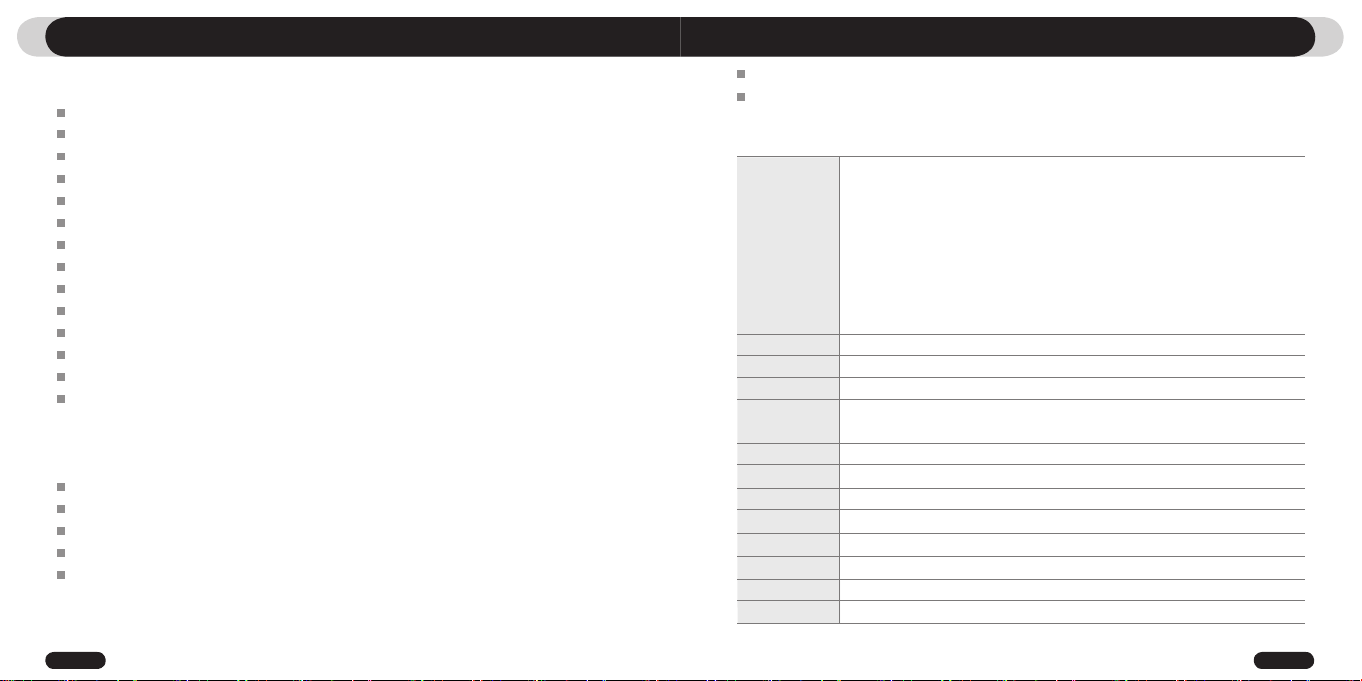
10
iAUDIO 7
11
iAUDIO 7
前言
3.功能以及规格
播放 MP3、OGG、WMA、ASF、FLAC、WAV、视频;收听以及录制 FM Radio;录音;Line-In 录制
浏览 TXT(文本)、JPEG(图像)文件(放大图像、指定背景画面)
闪存 4/8GB
USB 2.0 接口
具有 160x128 分辨率和 260K 色的 1.3 英寸 TFT LCD 显示屏
播放时间: 最长 60 小时(根据公司的测试标准。 时间可能会略短,这取决于背光的亮度等级。)
支持多国家语言
一流的综合文件搜索模式
播放/暂停、录制/录制暂停
下一曲目/上一曲目、快进/快退、指定区间重复播放
支持继续 (Resume)、淡入 (Fade In)、自动播放 (Auto Play) 功能
设置搜索速度 (Scan Speed)、跳过长度 (Skip) 速度
40 级数字音量调节
多种均衡器 (EQ) 和声场效果
- 用户可调节的 5 波段均衡器 (EQ)
- 正常、拉丁、流行、爵士、古典、歌曲、用户
- BBE、Mach3Bass、MP Enhance、3D Surround
时钟、闹钟、预约录音、预约睡眠、取消省电
LCD 自动关闭时间调节
方便的固件下载及升级
支持 ID3 标签、Filename(文件名)Title
确认产品信息(固件版本、总容量、剩余容量)
支持 MAC OS (9.X, 10.X) 及 Linux(v2.2 以上)USB 数据传输
软件
- jetshell(文件传输、MP3/WMA/WAV/AUDIO CD PLAY)
- COWON MediaCenter - Jetaudio(综合多媒体播放软件、音乐/视频转换功能)
支持文件
MP3:MPEG 1/2/2.5 Layer 3、~320kbps、~48khz、mono/stereo
WMA:~256kbps、~48khz、mono/stereo
OGG:~q10、~44.1khz、mono/stereo
FLAC:compression level 0 ~ 8、~44.1khz、mono/stereo
WAV:~48khz、16bit、mono/stereo
Video File up to 160*128
JPEG(不包括 Progressive JPG)
TXT
硬盘
闪存 4/8GB
连接 USB
USB 2.0
文件传输速度
最大40Mbps
电源
内置式锂聚合充电电池
(根据公司测试最多可连续播放 60 小时)
充电时间
约 3.5 小时(USB、适配器相同)
按钮
Swing Touch(REC、<、>、PLAY)、Power/Hold、VOL+、VOL-、MENU
显示
1.3 英寸 160 x 128 dot、260,000 color LCD
SNR
95dB (A-Weighted)
输出频率
20Hz ~ 20KHz
输出
16 欧姆耳机: 24.5mW + 24.5mW
尺寸
76.1 x 35.6 x 19 mm(宽度 x 高度 x 厚度)
重量
53g(包括锂聚合物充电电池)
前言
Page 7
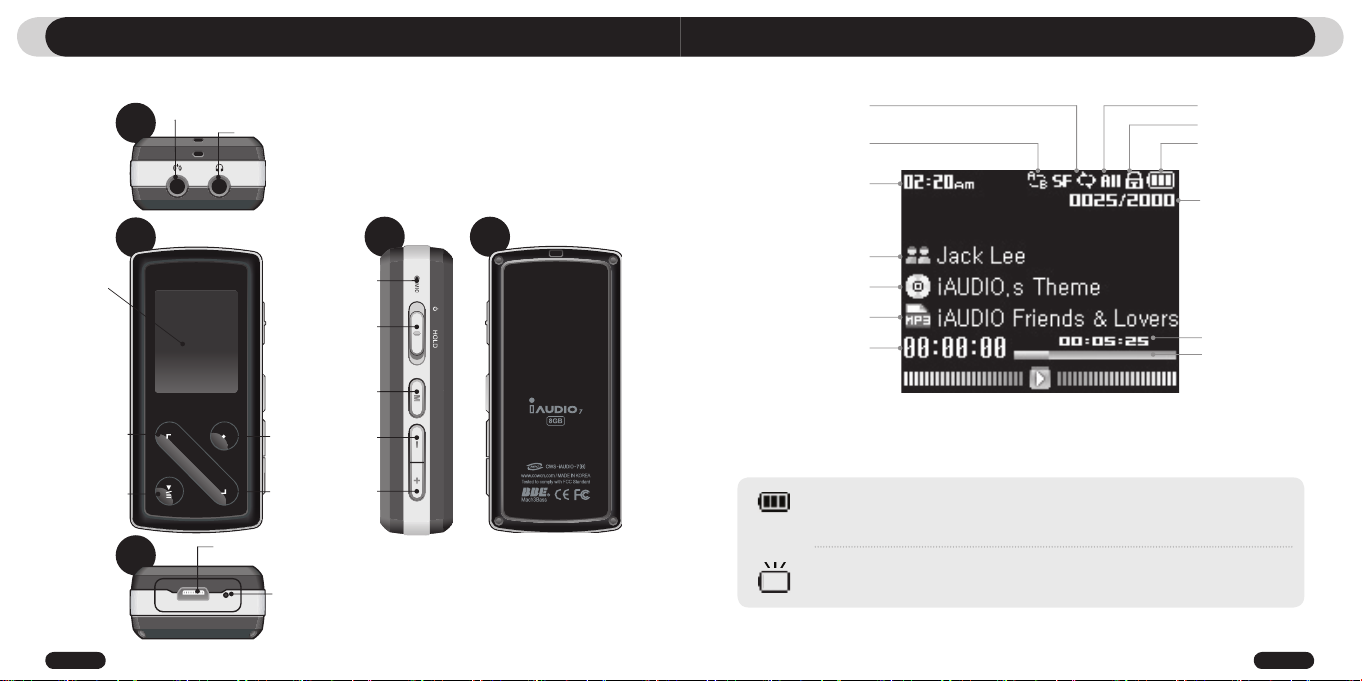
12
iAUDIO 7
13
iAUDIO 7
前言
前言
4.各部位名称
顶部
正面
LCD
显示屏
◀◀ (REW)
PLAY/STOP
底部
信号线输入插孔
USB 连接插孔
耳机插孔
REC
▶ (FF)
▶
重置
麦克风
HOLD 切换
MENU 移到
- (VOL -)
+
(VOL +)
右侧
背面
5. 显示屏
播放模式
重复部分
当前时间
艺术家姓名
专辑标题
歌名
播放时间
电池状态图标标示剩余的电池电量。 图标中的线段数量会随着电池的放电而减少。 对于一些电池
或可充电式电池,电池图标中的线段数量可能会在测量剩余的电荷时不规则地增加或减少。 这是正
常现象。
在电池耗尽时,电池图标将会开始闪烁。 若发生此情形,播放器将会在大约 30 分钟后自动关闭电
源。
范围
保持
电池状态
当前曲目/曲目总计
时间总计
进度栏
Page 8

14
iAUDIO 7
15
iAUDIO 7
前言 前言
6.利用适配器充电
· 若要充电应使用 USB 线连接至 PC 或连接交流适配器。
1. 将交流适配器连接至相应的插座和播放器的 USB 接口。
2. 连接后自动接通电源,同时开始充电。
3. 充电结束后,LCD 将显示所示的图片。
- 若第一次使用或放置很长时间而未用,必须用交流适配器进行足够的充电。
- 为了保证使用安全,请务必使用正规的交流适配器。
- 正规的交流适配器为 110/220V 自由电压,单独出售。
7.利用 PC 充电
1. 用提供的 USB 线连接 USB 接口和 PC。
2. 若连接正确,LCD 显示所示的图片,同时开始充电。
3. 当在 PC 上进行安全移除硬件操作时,可确认充电状态。
- 若第一次使用或放置很长时间未用,必须连接在 PC 上充分充电后再使用。
- 若使用 USB 集线器,则无法用 USB 电源进行充电。必须连接在 PC 主机后面的 USB 端口。
- 关于硬件安全清除方法,请参阅“与 PC 连接以及储存文件”。
- Windows 98、98 SE 操作系统也许不显示硬件安全移除图标。
Page 9

16
iAUDIO 7
17
iAUDIO 7
前言 前言
8.安装 Windows98 驱动程序
若使用 Windows 98 及 98 SE,当第一次与 PC 连接时,需要另外安装驱动器。
* Windows 2000 以上的操作系统将自动识别 iAUDIO。
■
驱动器安装方法
1. 用 USB 线连接产品和 PC。
2. 将显示如下所示的添加新硬件向导窗口。点击下一步。
3. 点击搜索合适的驱动器(建议),然后点击下一步。
4. 点击指定要搜索的位置 (L),然后点击搜索按钮。
5. 选择 CD-ROM 驱动器内的“Win98”目录后,点击确定按钮。
(相关文件也可在本公司网站 (www.COWON.com) 的资料库下
载。)
6. 指定好要搜索的位置后点击下一步。
Page 10

18
iAUDIO 7
19
iAUDIO 7
前言 前言
7. 继续点击下一步。
8. 点击完成按钮,即可结束驱动器安装。可在设备管理器或资
源管理器看到新添加的驱动器。
9.与 PC 连接以及储存文件
1. 用提供的 USB 线连接 USB 接
口和 PC。
4. 运行资源管理器或 JetShell Pro。
5. 将 PC 内的音频文件、图片文件、编码的视频文件以及其它可在 iAUDIO 7 上使用的文件传输(复制)到
“iAUDIO”驱动器。
6. 文件储存结束后,用鼠标左键点击 PC 托盘上显示的 图标。
7. 若出现如下所示的提示点击即可。
8. 若显示安全地移除硬件的提示,可分离 USB 线。
- 本产品可最多识别的目录为 200 个、文件个数为 2000 个。
- 若在我的电脑或资源管理器中无法看到 iAUDIO 驱动器,请检查 PC 连接及设置后重新连接。(* Windows 98 操作系统需
要安装驱动程序)
- 若在 USB 连接状态下进行硬件安全清除操作,只是以充电模式操作。若要传输文件,应分离 iAUDIO 后再重新连接。
- Windows 98、98 SE 操作系统也许不显示硬件安全清除图标。此时可结束 JetShell 后(或传输窗口已关闭)再分离电缆。
- 若显示如下所示的提示,并非产品存在问题,稍后运行硬件安全清除操作即可。
2. 若连接正确,LCD 将显示所示的图片。3. 可利用资 源管理器 查看新添 加的
驱动器。
Page 11

20
iAUDIO 7
21
iAUDIO 7
前言
基本功能的使用方法
10.关于固件 (Firmware)
固件为内置于驱动器内的程序,它可通过升级来提高产品的功能或修改错误。
通过固件可在未通知的前提下更改性能及菜单。某些测试版固件可能存在与正式版固件上要修改的内容稍微不同的
操作。
当前固件版本可在设置 (Settings) – 信息 (Information) 中查询。
升级固件时,储存于内存中的数据会被删除,因此请务必将数据在 PC 中备份。
固件升级方法取决于不同版本。请确保在我们网站 www.COWON.com 上查看关于固件的更多信息。
1.简单使用方法
1.将耳机连接在播放器。
2.将电源开关向左侧拖拽就可打开电源。
3.显示初始画面及设置徽标后即为待机画面。(可设置成自动播放。)
4.轻触“PLAY”按钮就可播放音乐。
5.按 <、> 方向轻触,可播放其它曲目或搜索播放中的曲目。
6.将电源开关重新向左侧拖拽就可关闭电源。
- 录制过程中无法关闭电源。
- 若是适配器连接的状态,可一边充电一边使用。
2.关于模式转换的基本操作
共有 6 种模式(Music、Video、FM Radio、录制、图片、文本)。
按一次“MENU”显示文件搜索模式,按两次显示模式转换画面。
若按两次“MENU”显示模式转换画面,可按 <、> 方向轻触以便移动到所需的模式。
移动到所需的模式后,轻触“PLAY”按钮就可转换至相应的模式。
若取消模式转换操作而返回到原来模式,可再次按“MENU”按钮或轻触“REC”按钮。
Page 12

22
iAUDIO 7
23
iAUDIO 7
基本功能的使用方法 基本功能的使用方法
3.关于设置的基本操作
■
取消条目设置、关闭显示屏
• 若按“MENU”按钮,那么取消当前设置中的条目值而返回到模式画面。
■
设置均衡器 (Equalizer) 菜单项
• 进入 JetEffect – 均衡器菜单项。
• 按 <、> 方向轻触可选择已设置的 EQ。
• 轻触“PLAY”按钮,依次移动到 EQ 的各个波段以便进行详细设置。
• 在选择的波段按 <、> 方向轻触,可调整波段的 dB 级别 (-12dB ~ 12dB)。
• 若轻触“REC”按钮,将移至左侧,若继续轻触返回到上一菜单。
4.文件搜索的基本操作方法
JetEffect
Equalizer
BBE
Mach4bass
MP Enhance
3D Surround
Pan
Play Speed
■
移动条目
100%
5
10
0
0
JetEffect
Equalizer
BBE
Mach4bass
MP Enhance
3D Surround
Pan
Play Speed
100%
5
10
0
0
• 若按两次“MENU”按钮显示模式转换画面,可按 <、> 方向轻触以便移动到设置。
• 若要移动至以及选择所需的菜单可轻触“PLAY”按钮。
• 若要移动到上一菜单可轻触“REC”按钮。(若为模式转换画面则返回到原来模式画面。)
■
调整条目值
• 若当前为条目,轻触“PLAY”按钮出现可设置条目的弹出窗口,或设置被应用。
• 按 <、> 方向轻触以调至所需的值。
• 设置成所需的值后轻触“PLAY”按钮,那么调整的值即刻被应用。
■
打开文件搜索模式
• 按一次“MENU”按钮显示文件搜索模式。
• 若为 Music、Video、录制、图片、Text 模式,将显示搜索硬盘内目录、文件的文件搜索模式。
• FM Radio 模式中将显示搜索并设置频率 Preset 值的 Preset 搜索模式。
■
文件搜索模式条目的移动
• 按 <、> 方向轻触可上下移动文件搜索模式条目。
• 若要移动(进入)至下一个目录可轻触“PLAY”按钮。
• 若要移动到上一目录可轻触“REC”按钮。(若为最上一级目录,将关闭文件搜索模式。)
Page 13

24
iAUDIO 7
25
iAUDIO 7
主要功能使用方法基本功能的使用方法
■
文件搜索模式条目的选择
• 对于选择的文件条目,轻触“PLAY”按钮可播放相关文件。
• 对于选择的目录条目,轻触“PLAY”按钮可进入相关目录。
■
关闭文件搜索模式
• 按两次“MENU”按钮或在最上一级目录轻触“REC”按钮将关闭文件搜索模式画面。
5.弹出窗口的基本操作方法
• 若按“PLAY”按钮的时间稍长一些,那么各个模式显示对应的弹出窗口。
• 按 <、> 方向轻触移动到所需的条目后,轻触“PLAY”按钮选择相关条目。
• 若轻触“REC”按钮,则将取消弹出窗口并关闭弹出窗口。
条目 弹出项
Music、Video 模式
Radio 模式 - 预设搜索模式
文件搜索模式 - 文件
文件搜索模式 - 目录
文件搜索模式 - Dynamic Playlist 文件
导航器 – 书签文件
导航器 – 图像文件
歌词(不包括视频)、添加到 DPL、BookMark
收听频道、保存当前频道、删除频道
播放、添加列表
展开、播放(不包括视频)、添加列表
播放、删除、全部删除
Play(播放)、Delete(删除)、
Delete All(全部删除)
View(视图)、Wall Paper(墙纸)、
Slide Show(幻灯片放映)
1.Music、Video 模式(播放多媒体文件)
Music 以及 Video 模式为播放已储存音乐文件以及视频文件的模式。
■ 播放多媒体文件
1.开启电源后移动到 Music 以及 Video 模式。
2.轻触“PLAY”按钮播放音乐文件或编码的视频文件。
3.播放中轻触“PLAY”按钮就会暂停。
4.播放中按 <、> 方向轻触可播放其它文件。
5.播放中按 <、> 方向推的时间稍长一些,可进行快进/快退。
- 若没有通过 COWON MediaCenter - Jetaudio 对视频文件进行转换,那么无法保证正常的操作。
- 若设置了自动播放,开启电源后将自动播放文件。
- 若设置了继续,开启电源后将从最后收听的部分开始继续播放。
- 播放中显示的音乐文件的信息可在“设置-显示屏-歌名”设置。
- 若储存的文件较多,画面显示的速度较慢。
- Music 及 Video 模式上可识别的最多目录数为 200 个、文件数为 2000 个(只针对可播放的音乐及视频文件,其它文
件无限制)。
■ 设置区间重复
Page 14

26
iAUDIO 7
27
iAUDIO 7
主要功能使用方法 主要功能使用方法
区间重复是指用户设置始终想听的部分,使其在选择范围内播放的功能。
1.在 Music 模式上播放音乐文件过程中,在需要设置区间重复的开始点轻触“REC”按钮,那么上端状态
栏将显示 A<> 图标。
2.在要结束区间重复的结束点轻触“REC”按钮,那么图标更改为 ,并反复播放相关区间。
3.若要取消区间重复再次按“REC”按钮即可。
1.为了添加播放中的文件,按“PLAY”按钮的时间稍长一些,在随后出现的弹出窗口上选择“添加到
DPL”。
2.为了添加特殊文件或目录,在文件搜索模式上按“PLAY”按钮的时间稍长一些,在随后出现的弹出窗口
上选择“添加列表”。
3.若要删除 DPL 的文件,移至“Dynamic Play List”目录,然后在要删除曲目上按“PLAY”按钮的时间
稍长一些,在随后出现的弹出窗口上选择“删除”。
- 设置的区间应至少在 1 秒以上。
- 在设置区间重复过程中选择其它曲目那么区间反复就会被取消。
- 该功能只针对音乐文件,编码的视频文件不能应用区间重复。
■ 设置动态播放列表(以下简称 DPL)
由用户选择喜爱的曲目编成列表收听的功能。
iAUDIO 7 有一个在 PC 上无法浏览的名为“Dynamic Play List”的特殊目录。
由用户添加/删除所需的文件,只在“Dynamic Play List”目录播放相关文件。
■
添加曲目到 DPL
Lyrics
Add to DPL
Bookmark
■
从 DPL 删除曲目
长久按下
iAUDIO
iAUDIO.mp3
COWON.mp3
长久按下
iAUDIO
iAUDIO.mp3
COWON.mp3
Play
Remove
Remove All
4.若要删除所有 DPL,移至“Dynamic Play List”目录,然后按“PLAY”按钮的时间稍长一些,在随后出
现的弹出窗口上选择“全部删除”。
- 将所需的目录通过“添加列表”添加时,目录内的曲目将全部添加至 DPL。
- 可以用“MENU”按钮和“REC”按钮向 DPL 添加曲目。方法:在文件播放的状态下,按对应按钮的时间稍长一些,将
显示“Added to DPL”的提示,同时曲目被添加到 DPL。
- 在“Dynamic Play List”目录删除曲目只是删除链接,因此如要删除相关文件,请连接在 PC 后再删除。
- 若删除设置为 DPL 的曲目,那么储存的 DPL 将自动删除。
- 可添加至 DPL 的文件数最多为 200 个。
Page 15

28
iAUDIO 7
29
iAUDIO 7
主要功能使用方法 主要功能使用方法
■ 设置书签 (Bookmark)
BookMark 功能是在各自的文件设置开始点的功能。
iAUDIO 7 有一个在 PC 上无法浏览的名为“Bookmark”的特殊目录。
若在所需文件、所需位置设置 BookMark,可随时在该位置播放文件。
■
添加曲目到 BookMark
Lyrics
Add to DPL
Bookmark
■
从 BookMark 删除曲目
长久按下
iAUDIO
iAUDIO.mp3
COWON.mp3
(Add Current Point)
长久按下
iAUDIO
iAUDIO.mp3
COWON.mp3
(Add Current Point)
Play
Remove
Remove All
1.若要设置播放中的文件的 BookMark,按“PLAY”按钮的时间稍长一些,在随后出现的弹出窗口上选
择“BookMark”。
2.若文件已设置了 BookMark,那么 BookMark 位置将移至最新设置的位置。
3.若要在设置 BookMark 的位置播放文件,在“Bookmark”目录选择对应文件即可。
4.若要删除 Bookmark 文件,移至“Bookmark”目录,然后在要删除曲目上按“PLAY”按钮的时间稍长一
些,在随后出现的弹出窗口上选择“删除”。
5.若要删除所有 Bookmark 文件,移至“Bookmark”目录,然后按“PLAY”按钮的时间稍长一些,在随后
出现的弹出窗口上选择“全部删除”。
- 可以用“MENU”按钮和“REC”按钮添加 Bookmark。方法:在文件播放的状态下,按对应按钮的时间稍长一些,将显
示“Added to Bookmark”的提示,同时曲目被添加到 Bookmark 目录。
- 在“Bookmark”目录删除曲目只是删除链接,因此如要删除相关文件,请连接在 PC 后再删除。
- 若删除设置为 BookMark 的曲目,那么储存的 BookMark 将自动删除。
- 可添加至 BookMark 的文件数最多为 200 个。
2.FM Radio 模式(收听 FM 广播)
FM Radio 模式为利用频率收听相关 Radio 广播的模式。
■ 收听 FM Radio
1.开启产品的电源后移至 FM Radio 模式。
2.按 <、> 方向轻触,每次将移动 0.1Khz。
3.按 <、> 方向推的时间稍长一些,可自动搜索接收信号良好的频道。
- 关闭产品的电源之前,如果是收听 Radio 的状态,那么无需更改模式,开启电源的同时运行 Radio 模式。
- 耳机起到 FM Radio 的天线作用,因此如果将耳机线放直放长,可改善接收信号敏感度。
■ 设置预设 (Preset)
用户可将经常收听的频率单独输入,无需其它搜索便可选择。
Preset List
01 91.90Mhz
02 None
03 None
04 None
05 None
06 None
07 None
Preset List
01 91.90Mhz
02 None
03 None
04 None
05 None
06 None
07 None
Listen Ch
Save Current Ch
Delete Ch
Preset List
01 91.90Mhz
02 107.70Mhz
03 None
04 None
05 None
06 None
07 None
Page 16

30
iAUDIO 7
31
iAUDIO 7
主要功能使用方法 主要功能使用方法
1.开启产品的电源后移至 FM Radio 模式。
2.选择经常收听的频率后,轻触“PLAY”按钮,显示“PRESET”标识的同时变为预设模式。
3.按“MENU”按钮移至预设搜索模式。
4.按 <、> 方向轻触并移至要输入的频率后,按“PLAY”按钮的时间一些,可出现弹出窗口。
5.若选择“保存当前频道”,那么选择的频率就会输入到当前指定的频道内。
6.可通过“收听频道”收听已输入的频率,或通过“删除频道”来删除没用的频率。
7.在预设模式状态下重新轻触“PLAY”按钮,“PRESET”标识就会消失,并转换为用 <、> 进行搜索的普通
模式。
1.参考 4.设置功能说明-6.计时器设置 iAUDIO 的时间。
2.在设置-计时器的唤醒时间模式选择 FM 录制。
3.在设置-计时器的唤醒时间上设置需要进行预录的时间。
4.到了预定时间,产品自动开启,同时根据所设的设置开始录制。
- 录制文件可在最上一级目录的“RECORD”查看。
- 录制时比平时消耗更多的电池量,因此录制前充电应充足。
- 录制质量和容量除了频率状态外,取决于录制质量设置。请参阅 4. 设置功能说明-8 录制。
- 在 Preset(预设)模式中,若频道内没有储存的频率,那么无法进行频率移动以及搜索。
- Preset(预设)最多可保存 24 个。
3.Record 模式(用内置麦克风及 Line-in 线录制)
Record 模式是一种利用内置麦克风进行录音,或利用 Line-in 线录制其它音响设备声音的功能。
■ 录制 FM Radio
1.开启产品的电源后移至 FM Radio 模式。
2.移动至要录制的频率。
3.在需要录制的位置轻触“REC”按钮,就可开始录制。
4.重新按 REC 按钮则结束录制。
■ 预录 FM Radio
Settings
JetEffect
Play Mode
Display
Timer
General
Recording
FM Radio
Timer
Time setup
Wakeup mode
Wakeup time
Sleep
Auto off
■ 录制语音
Settings
JetEffect
Play Mode
Display
Timer
General
Recording
FM Radio
Wakeup time
07 : 56
Off
1M
8 : 0 AM
Cycle : Once
Duration : Always
PM
1.开启产品电源后,将设置-录制-录制模式设置为“Voice”。
2.按“MENU”按钮移至录制模式。
3.轻触“REC”按钮,那么可利用内置麦克风开始进行语音录制。
4.录制中轻触“PLAY”按钮就会暂停,再按一次则继续录制。
5.重新按“REC”按钮则结束录制。
Recording
Linein bps
Voice bps
FM bps
Mic volume
Line volume
Auto Sync
Recordimg Mode
Voice
128K
128K
High
64K
4
Off
6.若要收听录制的文件,可连接耳机后轻触“PLAY”按钮。
Page 17

32
iAUDIO 7
33
iAUDIO 7
主要功能使用方法 主要功能使用方法
■ Line-in 录制方法
JetEffect
Play Mode
Display
Timer
General
Recording
FM Radio
Linein bps
Voice bps
FM bps
Mic volume
Line volume
Auto Sync
Recordimg Mode
Line In
128K
128K
High
1.用 USB 线连接 iAUDIO 和 PC。
2.在 iAUDIO 将需要浏览的图像文件传输(复制)到 iAUDIO 的“PICTURE”目录。
64K
4
Off
3.安全移除硬件后断开 iAUDIO 和 PC 的连接。
4.开启产品电源后若移至 Picture 模式,则显示保存在 iAUDIO 的图像文件。
5.按 <、> 方向轻触移动到所需的图像后,轻触“PLAY”按钮就可浏览图像。
6.轻触“PLAY”按钮可以放大图像。按 <、> 方向轻触,可浏览前一幅/后一幅图像。
7.按一次“MENU”按钮显示文件搜索模式。在图像文件按“PLAY”按钮的时间稍长一些,可出现弹出窗口。
8.当选择“查看”可浏览相关图像。若要选择墙纸,可将相关图像设置为墙纸。请参阅 4.设置功能说
明-5.设置显示屏墙纸。
CDP 播放
- 除了 JPG(Progressive Type 除外),不支持其它图像格式。
- 图像文件的容量越大,浏览时所需的时间就会越长。
1.利用 Line-in 线连接 CDP 的耳机接口和 iAUDIO 的信号线输入 (Line-in) 接口。
2.开启产品电源后,将设置-录制-录制模式设置为“Line In”。
3.按“MENU”按钮移至录制模式。
4.按 CDP 的播放按钮,并轻触 iAUDIO 的“REC”按钮就可开始录制。
5.录制中轻触“PLAY”按钮就会暂停,再按一次则继续录制。
6.重新按“REC”按钮则结束录制。
7.若要收听录制的文件,可连接耳机后轻触“PLAY”按钮。
- 语音录制文件可在最上一级目录的“VOICE”目录、Line-in 录制文件在“RECORD”查看。
- 如要通过 JetEffect、快进/快退等功能播放录制文件,可在 Music 模式运行录制文件即可。
- 关闭产品的电源之前,如果是 Record 模式,那么无需更改模式,开启电源的同时运行 Record 模式。
- 录制时比平时消耗更多的电池量,因此录音前充电应充足。
- 录制质量和容量取决于录制质量设置。请参阅 4. 设置功能说明-8 录制。
4.Picture 模式(查看图像)
PICTURE
DSC01.jpg
DSC02.jpg
DSC03.jpg
DSC04.jpg
DSC05.jpg
DSC06.jpg
DSC07.jpg
View
Wall Paper
SlideShow
5.Text 模式(查看文本文件)
Text Viewer
01.txt
02.txt
03.txt
04.txt
05.txt
06.txt
07.txt
1.用 USB 线连接 iAUDIO 和 PC。
2.在 iAUDIO 传输(复制)需要浏览的文本文件。
3.安全移除硬件后将 iAUDIO 从 PC 上分离。
4.开启产品电源后若移至 Text 模式,就可选择保存在 iAUDIO 的文本文件,同时浏览该文本文件。
5.按 <、> 方向轻触就会翻一行。
6.若要移至指定位置,可轻触“PLAY”按钮来指定要移动的位置,然后再次按“PLAY”按钮。
- 收听音乐的同时可以浏览文本文件。
- 文本文件的最大容量不能超过 240 KB。
07.TXT
AUDIO 6 is a unique
multimedia player developed
and manufactured by
COWON SYSTEMS, Inc. It is
a portable compact digital
audio/video device that plays
media files such as MP3 audio
07.TXT
AUDIO 6 is a unique
multimedia player developed
and manufactured by
COWON SYSTEMS, Inc. It is
a portable compact digital
audio/video device that plays
media files such as MP3 audio
Page 18

34
iAUDIO 7
35
iAUDIO 7
主要功能使用方法
6.按钮控制摘要
按钮 说明
●
按一次显示文件搜索模式。
●
按两次显示模式转换模式。
●
按三次返回到第一个画面。
●
增大音量。
●
减小音量。
●
在播放文件过程中设置区间重复。
●
在 Record 模式进行录制。
●
在 FM Radio 模式进行录制。
●
在文件搜索模式进入上一级。
●
在设置状态进入上一级。
●
文件播放中轻触,可播放上一文件。
●
文件播放中按的时间稍长,可进行快退。
●
在文件搜索状态将所选项向下移动。
●
在设置状态将所选项向下、向左移动。
●
文件播放中轻触,可播放下一文件。
●
文件播放中按的时间稍长,可进行快进。
●
在文件搜索状态将所选项向上移动。
●
在设置状态将所选项向上、向右移动。
●
文件播放中轻触,可进行播放/暂停。
●
文件播放中按的时间稍长,可出现弹出窗口。
●
在 FM Radio 模式轻触更改为 PRESET(预设)模式。
●
在文件搜索模式上轻触,进入选择的目录或运行文件。
●
在文件搜索模式下按的时间稍长,可出现弹出窗口。
●
在设置状态下进入选择项或应用设置的值。
设置功能说明
1.设置清单
Menu
JetEffect
播放模式 (Play Mode)
显示屏 (Display)
Music
Video
FM Radio
Record
Picture
Text Viewer
Settings
Equalizer
BBE
Mach3Bass
MP Enhance
3D Surround
Pan
播放速度 (Play Speed)
JetEffect 预设 (JetEffect Preset)
范围 (Boundary)
重复 (Repeat)
随机 (Shuffle)
语言 (Language)
歌名 (Title)
播放时间 (Play Time)
滚动专辑 (Album Scroll)
滚动标题 (Title Scroll)
Sc 速度 (Scrollspeed)
墙纸 (Wallpaper)
歌词 (Lyrics)
Lcd 自动关闭 (Auto Display off)
亮度 (Brightness)
计时器 (Timer)
概况 (General)
录制 (Recording)
FM 广播 (FM Radio)
信息 (Information)
- 设置条目随着固件升级而随时变更。
- 设置条目的语言更改可在 3. 显示屏 –1.语言进行。
- 关于设置条目的操作方法,请参阅 2.基本功能使用方法 – 3.
关于设置的基本操作。
时间设置 (Time Setup)
唤醒模式 (Wakeup Mode)
唤醒时间 (Wakeup Time)
休眠 (Sleep)
自动关闭 (Auto Off)
跳过长度 (Skip Length)
扫描速度 (Scan Speed)
静音搜索 (Silent Scan)
继续 (Resume)
自动播放 (Auto Play)
淡入 (Fade in)
USB 充电 (USB Charging)
哔声 (Beep)
用户定义按钮 (User defined button)
加载默认值 (Load Default)
信号线输入 bps(LineIn bps)
录音 bps(Voice bps)
FM bps
麦克风音量 (Mic Volume)
信号线音量 (Line Volume)
自动同步 (Auto Sync)
录制模式 (Recording Mode)
立体声 (Stereo)
自动扫描 (Auto Scan)
区域 (Region)
Page 19

36
iAUDIO 7
37
iAUDIO 7
设置功能说明
2.模式转换画面 (Menu)
可在初始画面选择 Music、Video、FM Radio、录制、图片、文本、USB Host 模式或进入设置模式。
4.2. JetEffect
1. Equalizer
●
已设置,也可由用户自行设置 5 波段 EQ。
●
可在正常、拉丁、爵士、古典、流行、歌曲、用户 EQ 中选择,而且根据用户的爱好对各个 EQ 进行
编辑。
2. BBE
●
BBE 声场效果能够使音乐更加清晰。
3. Mach3Bass
●
Mach3Bass 是加强超重低音的低音增强功能。
4. MP Enhance
●
MP Enhance 声场效果可弥补部分失音。
5. 3D Surround
●
3D Surround 提供三维立体音响效果。
6. Pan
●
Pan 具有调节左右音量均衡的功能。
7.高级 EQ 筛选器设置
●
Frequency(频率)允许您调整中间频率作为每个 EQ 波段的 EQ 标准值。
●
Bandwidth(带宽)允许您调整每个 EQ 波段的应用了 EQ 的带宽。
设置功能说明
如果带宽变宽,EQ 值将可根据中间频率应用于更宽的波段
8.播放速度 (Play Speed)
●
可调节音乐文件的播放速度。
●
可调节范围为 70% ~ 110%,不支持取样比率为 44KHz 以下的文件。
9.JetEffect 预设 (JetEffect Preset)
●
在所需的预设模式轻触“PLAY”按钮,然后在出现的弹出窗口选择保存 (Save) 或应用 (Load)。
- 过度的 JetEffect 设置可导致音质失真或发生噪音。
- 如要详细了解 JetEffect,请参阅网站 (www.COWON.com) 的 BBE MP 栏。
4. 播放模式 (Play Mode)
1.范围 (Boundary)
●
针对文件或目录设置范围的功能,可设置各种播放范围。
●
播放范围不包括录制的 MP3 文件。
●
全部 (All):与目录无关播放所有曲目。
●
单曲 (Single):只播放一首曲目。
●
目录 (Folder):只播放当前所选目录内的文件。
●
包括子目录 (Subfolder):播放当前所选目录的子目录。
●
当播放 DPL、Bookmark 的曲目时,范围将自动设置为对应目录。
●
若播放 DPL、Bookmark 曲目途中播放普通目录内的曲目,将自动返回到前一范围。
2.重复 (Repeat)
●
在指定的范围内设置是否重复播放。
●
若设置,可重复播放。如果范围为全部,那么所有曲目在播放的位置重新重复播放。
3.随机 (Shuffle)
●
在指定的范围内设置是否任意播放。
●
若设置,下一个曲目将随机选择播放。
Page 20

38
iAUDIO 7
39
iAUDIO 7
设置功能说明
5.显示屏 (Display)
1.语言 (Language)
●
可设置在 iAUDIO 中使用的语言。
2.歌名 (Title)
●
可设置如何标识显示在 LCD 的文件名称。
●
如果是文件名,将直接显示储存的文件名称;如果是 ID3 标签,在文件内显示 ID3 标签。
3.播放时间 (Play Time)
●
可设置播放曲目的时间信息。
●
经过时间表示目前已播放的时间,所剩时间表示至结束为止的所剩余的时间。
4.滚动专辑 (Album Scroll)
●
可设置显示在 LCD 的专辑名称的滚动方式。
●
若为 OFF,则不会滚动;若为 One Way,文字向左滚动。
5.滚动标题 (Title Scroll)
●
可设置显示在 LCD 的文件标题的滚动方式。
●
若为 OFF,则不会滚动;若为 One Way,文字向左滚动。
6.Sc 速度 (Scrollspeed)
●
可设置显示在 LCD 的文字的滚动速度。
●
倍速显示,且数值越高滚动速度越快。
7.墙纸 (Wallpaper)
●
可设置 Music 模式的墙纸。
●
无表示没有墙纸,默认显示最初设置的画面。
●
若是自定义,在 Picture 模式设置为 Wallpaper 的文件显示为墙纸。
8.歌词 (Lyrics)
●
可设置输入歌词的音乐文件的歌词显示与否。
●
若设置,在播放当中相关音乐文件的歌词显示在 LCD。
●
即使进行了设置,若歌词没有输入,也不会显示歌词。
●
关于歌词输入的内容,请参阅网站 (www.COWON.com) 用户指南的 LDB 管理使用方法。
9.Lcd 自动关闭 (Auto Display off)
●
可设置 LCD 开启的时间。
●
若在设置的时间内无任何操作将关闭 LCD。
10.亮度 (Brightness)
●
可设置 LCD 的亮度。
设置功能说明
6.计时器 (Timer)
1.时间设置 (Time Setup)
●
该功能将设定当前的时间。
●
便于使用闹钟及预约录制,请正确设置时间。
2.唤醒模式 (Wakeup Mode)
●
在设置的时间自动开启电源的功能。
●
音乐闹钟将播放音乐,FM 闹钟以最后收听的频率运行 Radio 模式。
●
录制 FM 时将从设置的时间开始至指定的时间内最后收听的频率的 Radio 进行录制。
●
FM 预录比平时消耗稍微多的电量。因此事先应确认是否有足够的电源。
3.唤醒时间 (Wakeup Time)
●
可设置自动开启电源的时间。
●
Once 只执行一次闹钟;Daily 每天执行闹钟功能。
●
Duration 表示闹钟持续的时间,持续时间结束后将自动关闭。
4.休眠 (Sleep)
●
按照设置的时间自动关闭电源的功能。
●
经过所设置时间后,即使播放文件也将自动关闭电源。
5.自动关闭 (Auto Off)
●
iAUDIO 停止的状态下,在所设置时间内没有进行任何操作将自动关闭电源的功能。
●
播放中不会运行该功能。
Page 21

40
iAUDIO 7
41
iAUDIO 7
设置功能说明
7. 概况 (General)
1.跳过长度 (Skip Length)
●
按 <、> 方向轻触时,设置每次跳过的时间长度的功能。
2.扫描速度 (Scan Speed)
●
按 <、> 方向推的时间稍长时,设置快进/快退速度的功能。
●
倍速越快搜索也越快。
3.静音搜索 (Silent Scan)
●
当进行快进/快退时,设置声音有无的功能。
●
若设置,在进行快进/快退时,不会发出音乐声音。
4.继续 (Resume)
●
该功能可记忆最后播放的音乐文件的位置。
●
若设置为自动播放,将从最后播放的位置开始自动播放。
5.自动播放 (Auto Play)
●
开启电源后立即自动播放的功能。
●
若设置,当输入电源时将从最后收听的曲目开始自动播放。
●
若设置了继续,将自动接着播放最后收听的曲目。
6.淡入 (Fade in)
●
停止或暂停后,再播放时音量渐渐增大的功能。
●
可设置音量增大的时间。
7.USB 充电 (USB Charging)
●
可设置是否充电以及充电速度。
●
Normal 按正常速度充电;Slow 比平时稍慢;Off 不会充电。
●
当使用笔记本等的电池电量时建议使用 Slow。
8.哔声 (Beep)
●
可设置操作 iAUDIO 时的哔声。
9.用户定义按钮 (User defined button)
●
针对按“MENU”按钮和“REC”按钮的时间稍长或轻触,由用户输入所需的设置。
●
“MENU”按钮可在 JetEffect、Boundary/Shuffle、Equalizer、添加到 DPL、BookMark、歌词进行设
置;“REC”按钮则在录音、Boundary/Shuffle、Equalizer、添加到 DPL、书签、歌词进行设置。
10.加载默认值 (Load Default)
●
除了语言 (Language),将其它设置信息设为初始值。
设置功能说明
8. 录制 (Recording)
1.信号线输入 bps (LineIn bps)
●
设置用音频压缩直录接口进行录制的文件质量。
●
bps 越高,录制质量越好,但是文件容量较大。
2.录音 bps(Voice bps)
●
设置用麦克风录制的文件质量。
●
以麦克风录制的文件均为 Mono(单声道)。
●
bps 越高,录制质量越好,但是文件容量较大。
3.FM bps
●
设置在收听 Radio 途中轻触“REC”按钮录制的文件质量。
●
也可设置在 Radio 预录时被录制的文件质量。
●
bps 越高,录制质量越好,但是文件容量较大。
4.麦克风音量 (Mic Volume)
●
调节输入到麦克风的音量级别。
5.Line (Line Volume)
●
调节输入到 Line-in 接口的音量级别。
6.自动同步 (Auto Sync)
●
感应输入到 Line-in 接口的音量而重新生成文件的功能。
●
当声音存在与所设置时间相同的空白,将生成新文件进行录制。
7.录制模式 (Recording Mode)
●
可选择语音录制和 Line-in 录制。
●
对于 Voice,通过内置麦克风进行语音录制;对于 Line In,通过连接在 Line In 的立体声信号线进
行录制。
Page 22

42
iAUDIO 7
43
iAUDIO 7
设置功能说明
9. FM 广播 (FM Radio)
1.立体声 (Stereo)
●
在收听 FM Radio 时可选择立体声或单声道。
●
不过对于只支持单声道的广播,即使选择了立体声,也按单声道广播。
2.自动扫描 (Auto Scan)
●
自动搜索可接收的 FM 频率并注册在预设内的功能。
3.区域 (Region)
●
该菜单可选择当前广播的地区。
10. 信息 (Information)
●
版本 (Version):显示当前固件版本。
●
空间总计 (Total Space):显示闪存卡的所有容量。
●
可用空间 (Free Space):显示闪存卡的所剩容量。
其它说明
1. 初始化为出厂设置
iAUDIO 7 除了加载默认值功能外,还具备初始化为出厂设置的功能。
当进行初始化时,之前设置的值被删除而更改为出厂时的设置值。
初始化方法
1.开启产品的电源后移至 Music 模式。
2.在音乐文件播放的画面暂停后按如下操作。
Power Off
Power On
长久按下
Country selection
China(Simplified)
China(Traditional)
US
Korea
Japan
Russia
Greece
3.完成初始化后,当开启产品电源时,显示语言设置画面。
- 当产品错误操作时,先按产品下端的“RESET”按钮重启产品。如果继续错误操作,请初始化为出厂设置。
Page 23

44
iAUDIO 7
45
iAUDIO 7
其它说明
2.使用 COWON MediaCenter – JetAudio 转换视频文件
1.安装然后执行 COWON MediaCenter - JetAudio。
2.若要转换视频文件,点击上端的“Convert Video”。
3.若出现视频转换窗口,选择“Add File”来打开要转换的视频文件。
其它说明
4.确认目录上的视频文件。
5.确认完要保存的目录及预设后,按右上端的“开始”就可开始转换。
-未经 COWON MediaCenter – JetAudio 转换的影片文件不能在 iAUDIO 中播放。
-只能转换在 PC 上正常播放的视频文件。
-并非所有文件都能转换。即使成功转换,若是受损文件,也无法在 iAUDIO 上播放。
-根据 PC 的性能及源文件容量、编码器种类,转换时间各不相同。
-若点击“预览”,不用保存而能够确认转换画面。
-若要同时转换字幕或更改设置,请点击“转换选项”。
- .smi 文件为字幕文件,应必须与视频文件名称相同。
- 可在 iAUDIO 7 播放的视频格式为如下。
Video:Xvid、1-pass、256 ~ 384kbps
Audio:MP3 128kbps CBR
Size:160 x 128
Frame Rate:15 fps 以下
Page 24

46
iAUDIO 7
47
iAUDIO 7
进行维修之前的故障检测
即使阅读了使用指南,可还是一知半解。
我们的网站 www.COWON.com 会为 iAUDIO 产品的用户提供关于我们大多数产品的“常见问题”和新手指南
支持。个别咨询请拨打 1588-1588,或通过网站内的 Q&A 进行咨询,我们将给予最为满意的答复。
无法打开电源。
若电池消耗殆尽,请充电后再开启电源。存在根据电池消耗状态,比平时多充很长时间后才能打开电源
的情况。
若产品还是毫无反应,请按 USB 接口旁边的 RESET。做为参考,RESET 只是起到切断电源的作用,对产
品毫无影响。
按钮不起作用。
请检查电源开关是否处在 HOLD 位置。
听不到任何声音。
请检查音量是否处在“0”状态。
请检查产品内是否储存了音频文件。若产品内没有储存的文件,那么就不会发出任何声音。此外,若是损
坏的音频文件,会发出杂音或声音时断时续。
请检查耳机是否正确连接。当耳机接口粘有杂物时会产生杂音。
无法播放视频。
请用 COWON MediaCenter - Jetaudio 转换后再使用。若没有通过 COWON MediaCenter - Jetaudio 编码,
无法保证视频的正常播放。
无法收听 FM Radio。
iAUDIO 没有单独为 FM Radio 安装的天线,而是通过连接的耳机接收频率。因此若要收听广播,请尽量
拉长耳机。
所处环境不同,频率的接收灵敏度也不尽相同。若应该正常接收广播的地区无法接收 FM Radio,可能信号
接收模块存在问题,请委托售后服务中心检测。
录制后听到杂音。
iAUDIO 7 为使用了硬盘的模式。因此,在录制时可能会掺加杂音。从数码设备的特点来看,可导致录制
的声音不匀。
文字变成乱码。
请重设设置-显示屏-语言,然后将设置-显示屏-歌名使用为文件名。若此后继续出现相同症状,请参
阅其它说明里的初始化为出厂设置,将产品初始化后再使用。
iAUDIO 根据韩文操作系统开发,因此某些特殊字符/语言文字会变成乱码。
PC 无法识别产品。
若即使与 PC 连接也无法开启电源,请按 USB 接口旁边的 RESET 按钮。
Windows 98 应另外安装驱动程序。请参阅安装 Windows 98 驱动程序。
如果连接不时断开且不稳定,请将 iAUDIO 直接连接在并非单独集线器的 PC 主机后面的 USB 端口。因为
iAUDIO 使用 USB 电源,若供应的电源不稳定,那么会出现连接错误。
JetShell 显示“没有 iAUDIO”的提示。
请检查是否正确连接在 PC。若 PC 无法识别产品,那么 JetShell 也无法识别。
Windows 98 应另外安装驱动程序。请参阅安装 Windows 98 驱动程序。
在连接 PC 的状态下运行 Windows 资源管理器,检查是否正确识别“iAUDIO”,然后再使用 JetShell。
请在 JetShell 的“设置 – 设备选择”确认是否正确选择了 iAUDIO 模式名称。
显示的容量不足。
在 Windows 表示的容量标记方法不同于内存及硬盘制造商表示方法。因此以 4GB 容量为准,产品达到
3828MB,那么属于正常产品。
iAUDIO 某些部分使用为系统领域。因此,除去正常驱动程序所需的系统空间,实际显示的容量会略微有
所减少。
容量添满后不操作。
iAUDIO 内有用于设置文件及用于系统领域的部分。因此应留有大约 5MB 左右的空间。
进行维修之前的故障检测
Page 25

